Come togliere un articolo da Vinted
Sei da poco venuto a conoscenza di Vinted, una piattaforma online attraverso la quale è possibile dare una seconda vita non solo ai propri indumenti e ad alcuni oggetti che non si usano più. Hai quindi cominciato a usarlo e hai finalmente caricato la tua prima inserzione.
A “missione compiuta”, però, hai cambiato idea — magari perché ti sei accorto che non vuoi ancora sbarazzarti di quell'oggetto — e ora ti ritrovi ad aver bisogno di rimuovere l'inserzione. Ho indovinato? Non temere, se ti stai domandando come togliere un articolo da Vinted, sappi che è proprio ciò che ti mostrerò nei prossimi paragrafi.
Come vedrai tu stesso, rimuovere un articolo in vendita dal proprio profilo Vinted è un'operazione estremamente facile e non ti chiederà meno di un minuto. E nel caso in cui l'oggetto in questione sia già stato acquistato da qualcuno, non hai di che temere poiché è possibile rimuovere l'inserzione anche in quel caso e con altrettanta facilità. Trovi spiegato tutto qui sotto.
Indice
Come rimuovere un articolo da Vinted
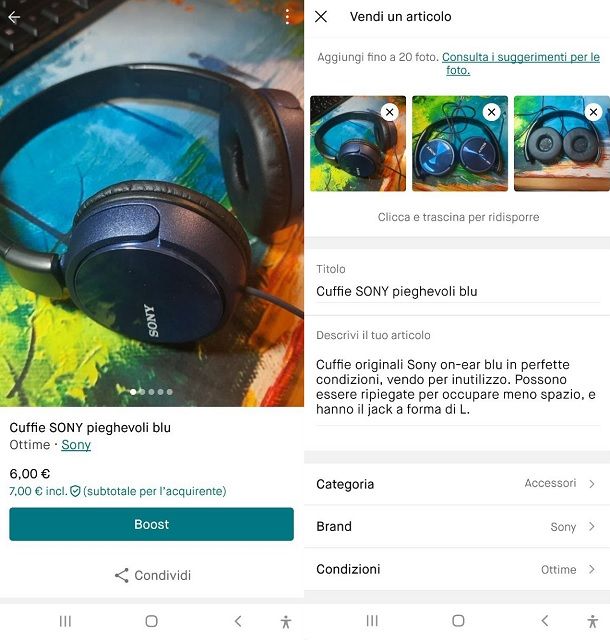
Prima di andare effettivamente a mostrarti come togliere un articolo da Vinted, se volevi rimuovere un articolo da Vinted soltanto per cambiare qualche dettaglio nell'annuncio, potrebbe tornarti utile sapere che puoi modificare l'inserzione senza annullarla: in questo modo non avrai bisogno di ricrearla da zero.
Per fare ciò dall'app di Vinted per Android o iOS/iPadOS, devi pigiare sulla scheda Profilo e poi sulla voce Visualizza il mio profilo. Adesso, premi sul riquadro dell'articolo che vuoi rimuovere, quindi sull'icona dei tre puntini e poi sulla voce Modifica. Nella schermata che compare puoi modificare tutti i dettagli che desideri, come le foto, il titolo, la descrizione, la categoria ecc. Una volta apportate le modifiche, pigia sul tasto Salva.
Se invece usi Vinted dalla versione Web, il procedimento varia leggermente. Dopo aver aperto il sito, premi sull'icona del tuo profilo e poi sulla voce Profilo. A questo punto, pigia sul riquadro dell'inserzione che vuoi rimuovere e poi fai clic sul tasto Modifica annuncio. Come ultimo passaggio, applica le modifiche che desideri e infine premi sul pulsante Salva.
Nel caso in cui, invece, tu voglia comunque procedere a rimuovere un articolo da Vinted, ti lascio alle istruzioni dei capitoli successivi. Prima di continuare, però, tieni a mente che se l'articolo che vuoi rimuovere è già stato acquistato, prima di rimuovere l'inserzione dovrai annullare l'ordine.
Da smartphone e tablet
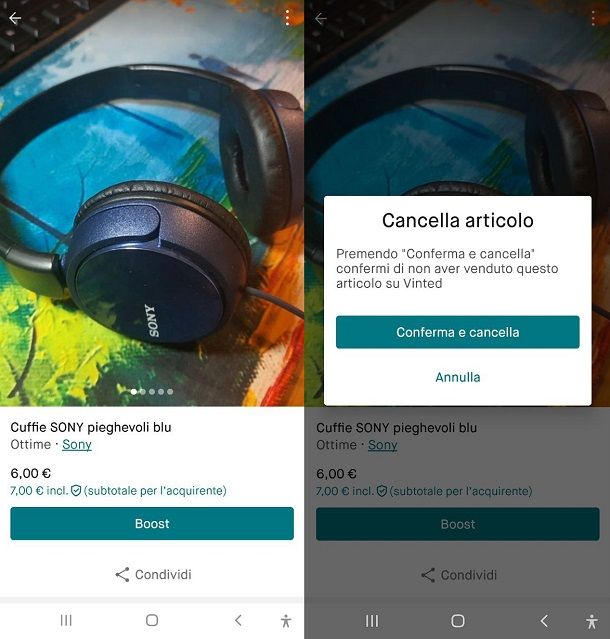
Per procedere all'eliminazione di un articolo su Vinted da smartphone e tablet, tutto ciò che devi fare è aprire l'app e poi premere sulla scheda Profilo. A questo punto, premi sulla voce Visualizza il mio profilo e poi pigia sull'inserzione in questione. Adesso non ti resta che premere sull'icona dei tre puntini e poi sulla voce Cancella, quindi dai conferma.
Nel caso in cui non trovassi l'opzione in oggetto, prova a pazientare qualche giorno: come riportato anche sul forum ufficiale di Vinted, a volte bisogna aspettare qualche giorno per vederla comparire.
Se possono tornarti utili, ci sono anche altre opzioni a tua disposizione per rimuovere un articolo. Ad esempio, premendo sulla voce Segna come venduto l'inserzione rimarrà esposta sul tuo profilo ma l'oggetto verrà, appunto, segnalato come venduto e non sarà più possibile acquistarlo.
Se, invece, premi sulla voce Segna come prenotato, potrai inserire il nickname di un utente e fare in modo che nessuno possa acquistarlo eccetto la persona indicata. La prenotazione potrà essere rimossa in qualsiasi momento e scade automaticamente dopo 5 giorni.
In alternativa, puoi pigiare sulla voce Nascondi per nascondere l'annuncio temporaneamente anziché rimuoverlo, così se vorrai mostrarlo nuovamente non dovrai ricrearlo daccapo. Per renderlo nuovamente pubblico, ti basterà pigiare semplicemente sulla voce Mostra.
Da PC
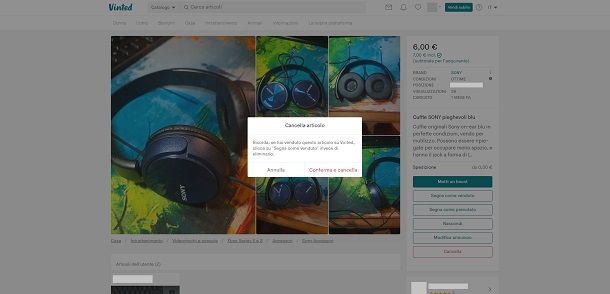
Se invece usi Vinted da PC, il procedimento è leggermente diverso. Dopo aver effettuato l'accesso sul sito ufficiale, premi sull'icona del tuo profilo e poi sulla voce Profilo. Adesso fai clic sull'inserzione che desideri rimuovere e infine premi semplicemente sul tasto Cancella e poi dai conferma per rimuovere l'inserzione.
Anche in questo caso, ci sono altre opzioni che potresti valutare prima di rimuovere definitivamente l'articolo. Premendo sul tasto Segna come venduto, infatti, puoi far sì che l'oggetto rimanga sul tuo profilo, segnalandolo però come già venduto e, quindi, non più acquistabile.
Se, invece, fai clic sul pulsante Segna come prenotato, puoi far sì che soltanto la persona prenotata possa acquistare quell'oggetto. Ti basterà immettere il suo nickname e poi premere sul tasto Prenota: così facendo bloccherai l'articolo soltanto per l'utente in questione. Potrai rimuovere manualmente la prenotazione in qualsiasi momento (e in ogni caso questa scadrà in automatico dopo 5 giorni).
Premendo sul tasto Nascondi, infine, puoi rendere l'inserzione privata e quindi non visibile a nessun utente al di fuori di te. Quando e se avrai nuovamente bisogno di rimetterla pubblica, ti basterà pigiare sul tasto Mostra e questa tornerà a essere visibile normalmente.

Autore
Salvatore Aranzulla
Salvatore Aranzulla è il blogger e divulgatore informatico più letto in Italia. Noto per aver scoperto delle vulnerabilità nei siti di Google e Microsoft. Collabora con riviste di informatica e cura la rubrica tecnologica del quotidiano Il Messaggero. È il fondatore di Aranzulla.it, uno dei trenta siti più visitati d'Italia, nel quale risponde con semplicità a migliaia di dubbi di tipo informatico. Ha pubblicato per Mondadori e Mondadori Informatica.






